电脑怎么重装系统win8?其实重装系统的方式有很多,还有难易之分。现在小编就给大家介绍一种最简单的一键重装win8系统步骤,几乎不用手动操作即可完成,一起来看看。
步骤一:重装系统前期准备
1.下载韩博士装机大师软件,打开前要关闭所有杀毒软件

2.准备一台正常联网的电脑下载系统文件
步骤二:一键重装win8具体步骤
第一步
开始选择“开始重装”进行重装第一步。等配置信息检测完后进行“下一步”操作,直接选择win8系统进行“下一步”操作。
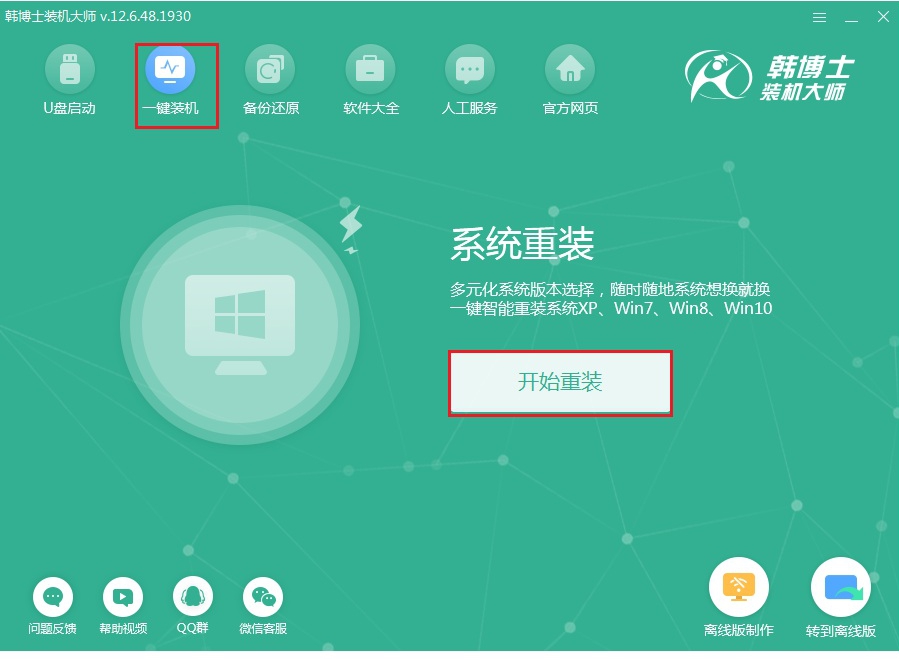
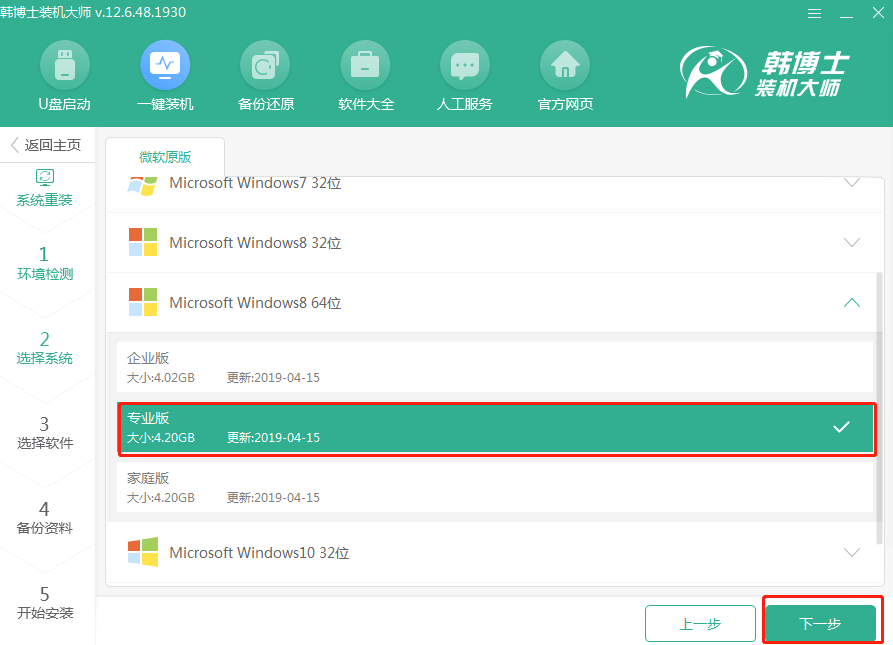
第二步
根据自己需要勾选安装软件和重要的文件“开始安装”系统,以免重装过程中格式化系统盘导致数据丢失。
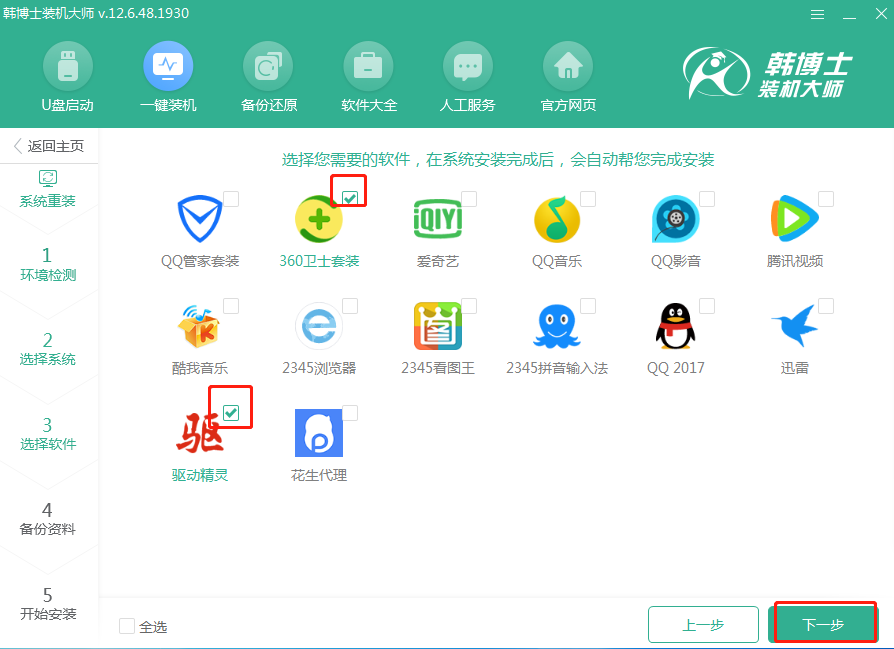
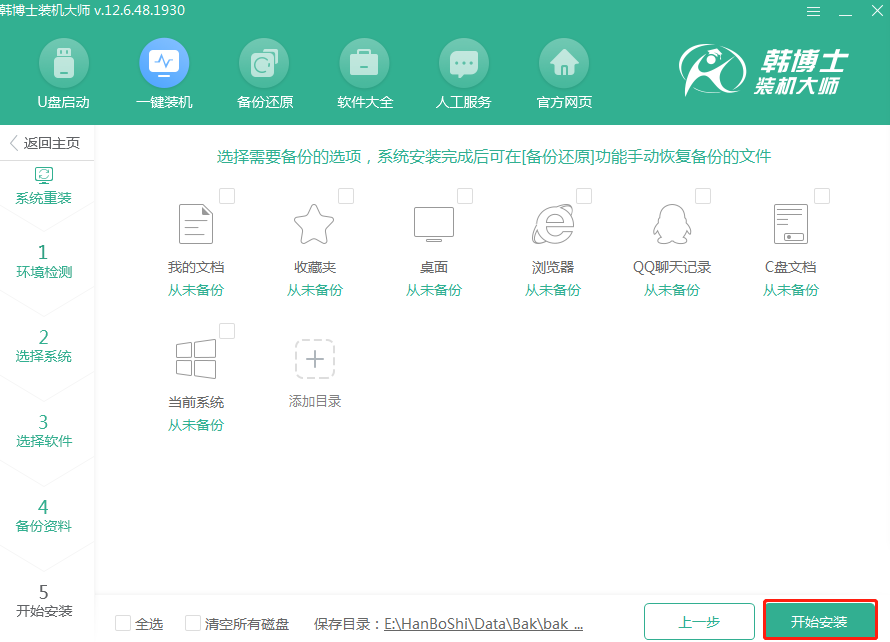
第三步
韩博士开始自动下载win8系统文件,文件下载成功后“立即重启”电脑或者等待电脑自行重启。
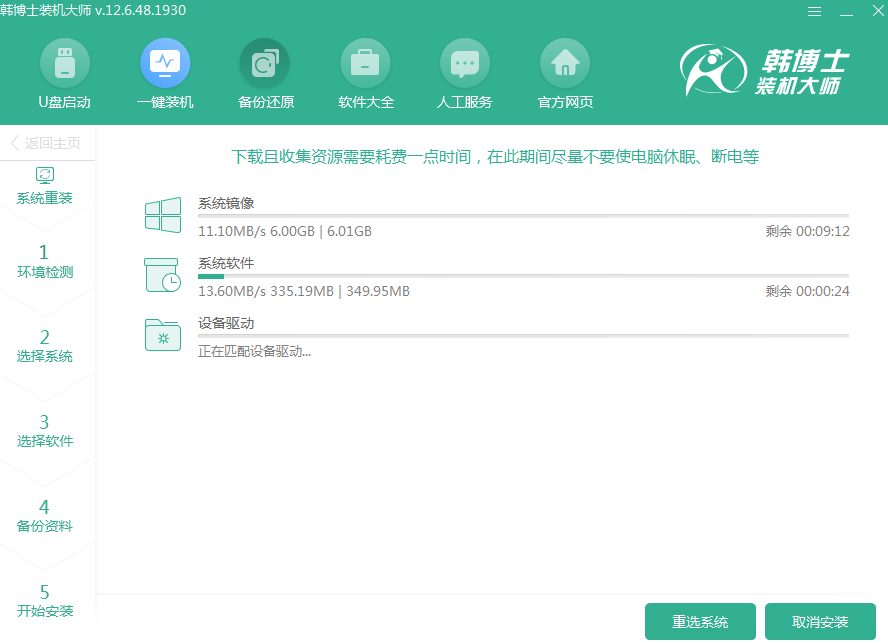
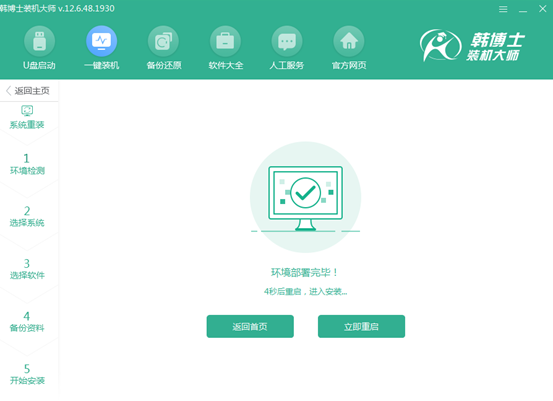
第四步
直接选择以下模式回车进入韩博士PE系统。
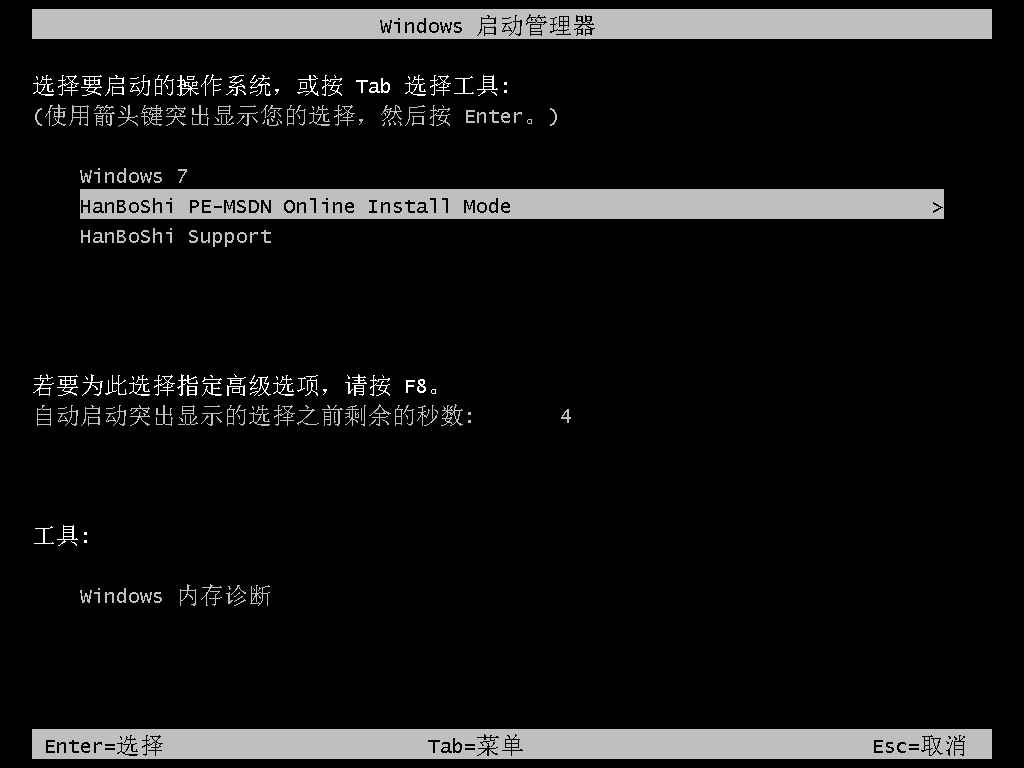
第五步
成功进入PE系统后,韩博士开始自动安装win8系统,等安装完成时“立即重启”电脑。
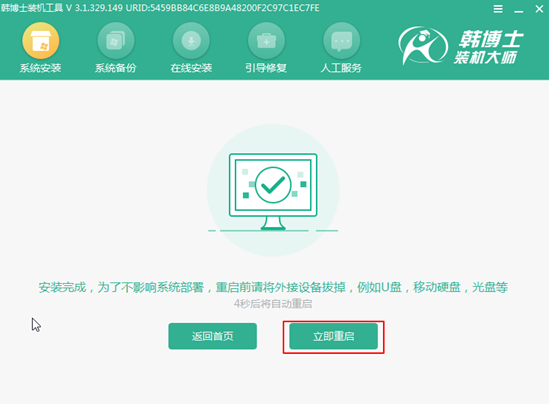
第六步
此时电脑会进入重启部署安装状态,大家耐心等待即可,进入win8桌面即系统重装完成。
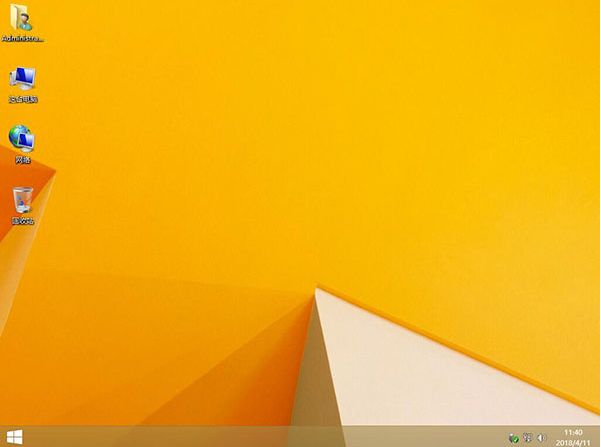
以上就是本次小编为大家带来的电脑重装系统win8教程步骤,希望此篇教程可以帮助到大家。

